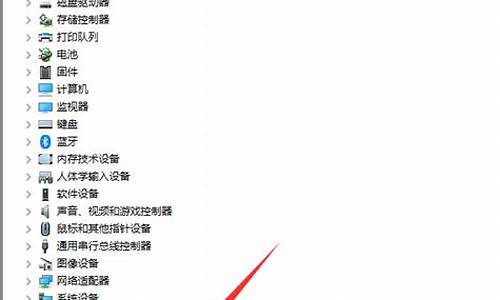1.雨林木风超级U盘启动盘制作工具怎么用
2.winpe 硬盘检测工具怎么用?
3.电脑重装系统时,会进入DOS工具箱是怎么回事?
4.关于雨木林风win7安装时出现进入DOS工具箱而无法正常安装的问题
5.重装系统时进入DOS工具箱

用WINPE安装系统的方法
雨林木风PE工具箱Y1.1版
一、雨林木风PE工具箱Y1.1(多功能系统维护工具箱)功能:
1、精简E系统,集成最常用工具,并支持调用硬盘上的AVP6杀毒,支持自动升级
2、集成经典的矮人DO工具箱4.2
3、集成雨林一键备份恢复工具(支持Windows、DO下进行Ghost备份、还原)
二、用雨林木风E工具箱Y1.1安装系统的理由。
1、针对于没有光驱,或者没有刻录机的用户;
2、不需要进入DOS,说实在的,DOS很麻烦,我不是高手,我敢轻易动它。也不需要象光盘安装那样要更改BIOS设置那么烦琐。更不会有因为安装盘或者光驱的质量问题而被迫中断安装的懊恼。
3、可以节约购买安装盘和光驱的钱。
4、不受ntfs格式的约束。
5、既可以用于安装版系统的安装,也可以用于GHOST版系统的恢复,当然也可以做系统备份了,总之功能十分强大。
下载用雨林木风E工具箱Y1.1下载地址: ://soft.ylmf/downinfo/882.html。
三、用雨林木风E工具箱Y1.1手动安装系统(以雨林木风WinX2安装版Y1.5为例)
1、下载雨林木风WinX2安装版Y1.5系统。下载地址: ://.k8.net/view-ylmf-id-1763.html。
2、安装用雨林木风E工具箱Y1.1,然后重启系统进入E。
3、接着格式化C盘,我用NTFS快速格式化。4、用E自带的虚拟光驱加载ISO文件:开始-程序-磁盘工具-虚拟光驱点装载,找到ISO文件-确定5、打开我的电脑-打开虚拟光驱,运行虚拟光驱中的etup.exe开始安装。6、在弹出的窗口中,选择安装分区为C,并选择普通硬盘和手动安装7、程序进入了我们比较熟悉的系统安装界面,选择全新安装,点下一步选接受协议,点下一步输入CDKEY:HCQ9D-TVCWX-X9QRG-J4B2Y-GR2TT8,点下一步选择中文(中国)下一步于前面我使用的是NTFS快速格式化,因此在接下来弹出的窗口中选择“否,跳过此步骤”这时候,进入了系统准备安装程序,开始复制安装文件。8、几分钟后,文件复制完毕,手动重起电脑。接下来系统自动进入了我们熟悉的安装界面,别的我就不多说了,不同的是安装的时间快了好多,我一共用了15分钟左右。
9、重起后安装声卡驱动,升级显卡驱动,安装常用软件。
四、用雨林木风E工具箱Y1.1无人职守自动安装系统的方法:
1、下载雨林木风WinX2安装版Y1.5系统。下载地址: ://.k8.net/view-ylmf-id-1763.html。2、安装用雨林木风E工具箱Y1.1,然后重启系统进入E。
3、接着格式化C盘,我用NTFS快速格式化。 4、在非系统安装盘建立一个目录,我选D盘,建立目录D:\XP。
5、解压缩ISO文件,复制SYSTEM\MSDN\I386(如图14)中的所有内容到硬盘根目录D:\XP。注意:如你是SATA硬盘,则提取SYSTEM\SATA\I386(如图16)中的所有内容到硬盘根目录D:\XP。
下载一个wit.rar文件里面的wit.32.bat到d:\xwit.sif到d:\xp\i386注意:wit.32.bat里面的内容是根据安装源是\i386而定的。如果你装得是多合1版本,那么安装源则要编辑一下,另外,如果你不是装c盘最后的参数要改一下,很简单,右键-编辑就可以看到bat的内容,并可以编辑。wit.sif里面的序列号可以根据你的实际情况修改,用记事本打开就可以修改,其他的选项如果你熟悉也可以修改。
7、进d:\xp目录运行wit32.bat安装程序开始自动复制文件8、复制结束后,(文件复制结束会自动关闭画面)手动重起电脑这是关键,系统会自动进入你熟悉的安装界面,这时候你什么都不用做了,只要耐心的等待系统安装结束。如果你实在是无聊,你可以找点事做,比如泡杯茶,看看窗下的那个美丽的女孩,呵呵!玩笑了。我安装花了15分钟就完成了。
9、接下来,安装或者升级硬件的驱动,再按自己的喜好优化一下。就这么简单!五、用PE安装GHOST系统的方法
1、安装用雨林木风E工具箱Y1.1,然后重启系统进入E。
2、接着格式化C盘,根据GHOST版本的文件格式来选择格式化的格式,如GHOST系统是FAT32格式的,则选用FAT32格式化C盘。
3、在D盘创建一个文件夹,命名为ghost,将GHOST系统备份文件放到D:\ghost目录下。(如果你下载的系统是ISO文件,则用E自带的虚拟光驱加载ISO文件,从里面复制出GHOST系统备份文件到D:\ghost目录下。)
4、点开始——程序——磁盘工具——GHOST32,运行GHOST8.35、在弹出的窗口点Local,在子菜单里选Partition,再选子菜单里的FromImage 6、下拉菜单里选D盘→选GHOST文件夹→选GHO镜像文件 7、显示GHO镜像文件的信息,OK确定 8、选择要安装恢复的目标分区,OK确定 9、点yes,就可以进行安装了 10、安装结束后,按回车重起电脑即可六、用PE备份系统
1、安装用雨林木风E工具箱Y1.1,然后重启系统进入E。
2、在D盘创建一个文件夹,命名为ghost。(这里凭个人喜欢)
3、点开始——程序——磁盘工具——GHOST32,运行GHOST8.34、在弹出的窗口点Local,在子菜单里选Partition,再选子菜单里的ToImage5、显示GHO镜像文件的信息,OK确定6、选择要备份的目标分区,OK确定7、下拉菜单里选D盘→选GHOST文件夹→给备份的GHO镜像文件命名 8、为了节约磁盘空间,建议选择high,但备份时间长一些,看你自己选择了 9、点yes,就可以进行备份了 10、安装结束后,按回车重起电脑即可
雨林木风超级U盘启动盘制作工具怎么用
安装说明
1.光盘安装(推荐)
安装前准备:
请用刻录软件,选择 映像刻录 方式来刻录ISO文件,刻录之前请先校验一下文件的准确性,刻录速度推荐24X!
请注意备份硬盘上重要资料。
安装前请确认该硬盘是否需要分区,如需要,请参考以下分区方法执行分区操作后进行安装,如不需要,可直接执行安装部分
分区方法:
方法一:
分区请设置光盘启动,然后选择“DiskGenius 图形分区工具”,执行分区操作,切记设置活动分区,并存盘。
方法二:
分区请设置光盘启动,然后选择“PQ 经典分区工具”,执行分区操作,切记设置活动分区。
方法三:
分区请设置光盘启动,然后选择“瞬间把硬盘分4/5区(慎用)”,进入子菜单,根据你的个人需要选择分四区还是五区,执行后续分区步骤。
安装部分:
a.自动安装
方式一:
安装请设置光盘启动,然后选择“安装 GHOST WIN7 系统”就可以自动安装!
方式二:
安装请设置光盘启动,然后选择“安装 GHOST WIN7 系统”,将自动进入DOS进行安装!
b.手动安装
方法一:
安装请设置光盘启动,然后选择“进入 WinPE 微型系统”进入PE后,点击“安装系统”就可以安装!
方法二:
安装请设置光盘启动,然后选择"DOS工具箱",进入带帮助信息的命令提示符状态,此时输入GHOST即可执行手动安装
方法三:
安装请设置光盘启动,然后选择“运行 Ghost 备份还原”,即可进入手动GHOST状态。
2.硬盘安装(适合无光驱或者不想浪费光盘的用户,但是需要你有一个可以使用的Windows系统)
请提取ISO中的“WIN7.GHO”和“GHO镜像安装器.EXE”到你的非系统分区,然后运行“GHO镜像安装器.EXE”,直接回车确认还原操作,再次确认执行自动安装操作。(执行前注意备份C盘重要资料!)
常见问题及解决方法
1、安装的时候为什么会出现读取文件错误?
这一般是由于盘片本身的问题或者刻盘出错造成的,请重新刻盘。请大家用8x,光盘一次刻录方式刻录用。另外,如果你用的是DOS下虚拟光驱方式加载ISO再安装,也可能出现类似的情况
2、为什么安装过程中会出现蓝屏或死机,或者在某些步骤(如检测硬件)时卡住?
这些情况很多是由于硬件问题造成的,如内存中某些区块损坏,或者CPU过热,或者硬盘存在坏道,或者光驱老化,读取出来的数据有问题等等。请先替换相关硬件确认是否是硬件问题造成的。
3、装完后XXX驱动没有自动装好,怎么办?
如果是新显卡和最近的声卡或者比较特殊的设备(HP和联想的电脑多含这种特殊硬件),大家除了自己去下载驱动外,还可以打开光盘的自动播放程序,选择“备份硬件驱动”来自动更新驱动(前提是能够正常联网),另外我注意到最新出的笔记本,安装XP系统后,即使去官方网站都找不到驱动,这种情况说明你的电脑不适合装XP系统,你需要安装VISTA或者WIN7系统。
4、装上发现一个大问题,就是看的时候,画面一跳一跳的,就象放幻灯,不连贯。
通常是的显卡驱动没有安装正确,建议选择合适版本,的显卡驱动,重装一下这个驱动。
5、第一次装完以后启动后内存占用很高。
第一次启动系统会做一些初始化的工作,有些进程会临时运行,实际上第二次启动很快就会降下来(如果你没有装别的驱动,第二次启动几分钟后会看到明显的内存下降)。
6、为甚么我访问别人的共享文件夹正常,而别人访问我的却不行?
如果你确认自己的Server服务是正常启动的话,可能你需要在控制面板允许guest用户(XP默认禁用),这样方可无需认证访问你的共享文件夹。但是我们不推荐这样做,最好还是设置单独的用于对外共享文件夹用户,并为它设置密码。
7、GHOST安装过程中断,出现以下提示output error file to the following location: A:\ghosterr.txt
原因一般是读取或写入数据出错,可能是光盘质量问题或光驱读盘能力不佳,或写入硬盘出现错误。
8、Realteck HD Audio声卡的前置耳麦和耳机接口无法使用
这是由于最新的官方Realteck声卡驱动程序自身新特性导致的,而并非系统原因。如果遇到这种情况,可以在“桌面”找到“音频设置工具”,双击运行后,默认在右下角,打开该程序,依次“Realtek HD音频管理器-->音频I/O--〉接头设置--〉选上"禁用前面板插孔检测"。
9、安装过程中蓝屏或者系统不断重启应该怎么办?
遇到这样的情况,一般是由于windows在安装驱动的过程中识别错误造成的,可以重新GHOST恢复系统,在出现驱动选择画面的时候按[ESC]键,取消所有驱动的集成即可解决问题。
10、GHOST后整个硬盘变为了一个分区
一般是手动操作GHOST错误,将分区镜像恢复到整个硬盘导致。请立即关闭计算机,不要再向硬盘内写入数据。建议将硬盘接到其他电脑做为从盘,使用相关软件进行分区表恢复。如数据重要,请到专业的数据恢复公司求助。
11、驱动选择工具判断有误,没摄像头却解压摄像头驱动!
考虑到大家以后可能会使用到摄像头,特意解压摄像头驱动,这样只要连上摄像头,就可以方便找到摄像头驱动啦。
12、360检测到这个镜象文件里面含有xx程序......
检测文件请用卡巴,诺顿等知名杀毒软件查杀,国内杀软只会耍嘴皮互相攻击,而不注重技术革新,难免误报,何况360就不是什么杀毒软件。
13、为什么更换了PQ图形分区工具
我们在测试过程中多次发现PQ提示磁盘错误,但是磁盘却可以正常使用的情况,为此经过多方测试,决定为大家选择DiskGenius这个更强大的图形分区工具
14、为什么网上邻居中看不到同一局域网的其他计算机
出于系统安全性考虑,我们在制作的时候将其屏蔽掉了,如果需要,只需打开“开始\所有程序\维护人员工具\网络设置\开通局域网共享(访问本机无需验证即可进入).cmd”即可。
winpe 硬盘检测工具怎么用?
1打开软件
2插入u盘,之后出现下方样式
3点击一键作成USb启动盘
4此时会出现下图,选“确定”
5制作完成
6下载您需要的gho系统文件并复制到U盘中
将您自己下载的GHO文件或GHOST的ISO系统文件复制到U盘“GHO”的文件夹中,如果您只是重装系统盘不需要格式化电脑上的其它分区,也可以把GHO或者ISO放在硬盘系统盘之外的分区中。
7就是把你下的系统镜像,用解压软件解压到U盘的GHO文件中《GHO系统文件通常是最大的那个GHO文件》
8点击“模拟启动”
9出现这个,点确定即可
10等待一会儿!出现这个即可
11不出现这个有这几个原因:
1.我们做的有问题
①将你下载的ISO文件也放在那里
②如果还不行,可以吧解压的iso文件也放在那里
↑如果仍然不行,就只有可能是文件有问题
2.你把模拟器隐藏了<模拟器不在你面前>
3.文件有问题
①重下吧,
开始安装了!
1开机之后,不要犹豫,一直点某个键:<到底是什么,你自己看下图!>
------记住不要在过程中喝三鹿奶粉!后果自负!
如果直接出现usb这个字眼的话,可以跳过第二步......
2电脑启动时按“del”或“F8”键进入BIOS设置---------看情况省略
<进入BIOS设置>出现下图,点击下图红色部分
--------实在不行吧有bios字眼的全点一遍,出现USB字眼
3点击类似USB字眼的哪行
4点击回车!
5进入系统安装页面
6到"01"点击回车
7注意:进入了一个不知名的系统就对了!<就算看起来不是,也看看里面有没有下面这个>
8点击红色框住的那个!
9安装......
10重启,让节操为0
另一种安装方法,用于前面安装不了的!等等一些情况......
1把U盘GHO文件夹中希望默认安装的GHO系统文件重命名为“dsl.gho”。
2进入这里的步骤省略........
3点击''04''
4再点击"01"
<插入U盘启动后点击“不进PE安装系统GHO到硬盘第一分区”即可进入安装系统状态了:>
5出现这个,继续等待ING<正在进行时>
6点击你想点击的那一项
之后就可以欣赏你的系统了!
电脑重装系统时,会进入DOS工具箱是怎么回事?
winpe 硬盘检测工具使用方法:
1、下载最新的通用pe工具箱,然后将u盘制作成u盘启动盘;
2、接着重启按热键进入到bios系统(如果不会的话,可以看上面的教程链接),将u盘设置为第一启动,按F10保存退出;
3、这时候计算机会重启进入通用pe工具箱的pe系统选择界面,这里选择第七项“运行硬盘内存检查扫描工具菜单”;
4、然后在选择“运行MHDD V4.60硬盘检测”;
5、进入到“MHDD”界面后,能看到硬盘已经检查出来了,就是第六项,输入“6”回车;
6、接着按两下F4,就能开启“MHDD”硬盘检测了。
这里可以看到右边有很多项硬盘的状况,第一个的意思是硬盘反应时间是小于3毫秒,依次推。如果有出现大于500毫秒或者是大于500毫秒后面的7种情况的话,那么硬盘就坏了。主要扫描的是系统所在的分区,它所在硬盘的前面一部分。打个比方使用的是1TB的硬盘,系统所在的C盘分区是50G的话。只需要扫描前5%部分的硬盘就好了。如果前5%没问题的话,那么电脑运行慢跟硬盘没有关系,那就要在别的地方找原因了。
关于雨木林风win7安装时出现进入DOS工具箱而无法正常安装的问题
你可能是设置出错了,应该把DOS工具箱设为默认启动项了,
因为默认启动菜单只停留3秒,你要手动选择WINDOWS操作系统,进入系统后在设置默认启动项为windows就可以
方法,右击我的电脑,选属性,点高级,再点启动和故障恢复,按上面的文字操作就可以了。
如果你的电脑没有有显示启动菜单,那可能是启动菜单显示时间被设为0秒,要不就是你这样系统有问题
如果不能进入WINDOWS,那你应该在DOS系统下进入后,看一下c:\boot,ini 这个文件,看是不是将WINDOWS设为默认启动项,不过这个要懂INI文件的语法
重装系统时进入DOS工具箱
1,速度慢根源在硬盘不行,这不是你重装能彻底解决的。终极解决方案就是换硬盘。重装只是短期临时解决方案。
2,这个就是安装盘不给力造成的。你需要先进bios设置把sata mode改成ide这样你的雨林木风(雨林木风自2008年中旬就不再做盗版windows系统了,所以后出的都是在盗用ylmf的名号,质量上糟糕是很正常的,而且win7是wim格式镜像封装的,比ghost打包不知好多少倍,用ghost去打包nt6.x系统除了别有用心就是弄巧成拙了,所以以后尽量用原版镜像安装)ghost win7才能正确识别安装。装好后按网上的修改注册表的办法把磁盘模式还改回ahci即可,很简单。不会你就百度,图文并茂的教程大把大把。
3,若都是原版镜像安装,那方法一样。可你是用的ghost版win7,那方法自然得变变了。
4,有,去下载吧网站找最新的截至到更新包。高效、稳定、简单。
有什么不清楚的欢迎随时问我,满意请纳
你的这种情况我见得不多。我分析有以下几种原因:
1.硬盘出现了逻辑坏道甚至物理坏道,导致在系统安装到C盘的过程中无法正常写入文件。解决办法:先进入WIN PE工具箱格式化C盘,然后再GHOST;
或者用开始-运行-输入Chkdsk检测修复磁盘,屏蔽坏道
2.所致。如果能进入XP系统就下载最新的杀毒软件并更新库,全面查杀
3.你的雨林木风9.9不是雨林木风官方出品,而是经过他人修改过的,这种情况很容易出现BUG甚至注入。